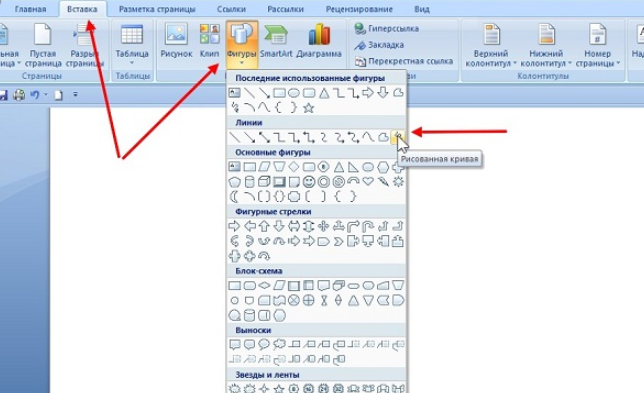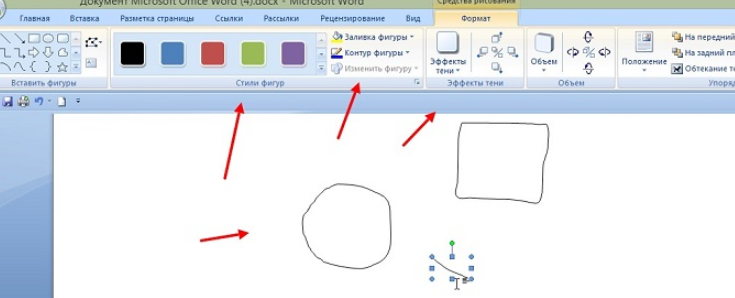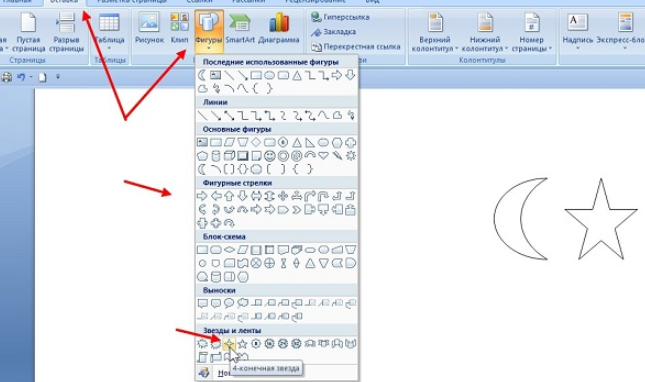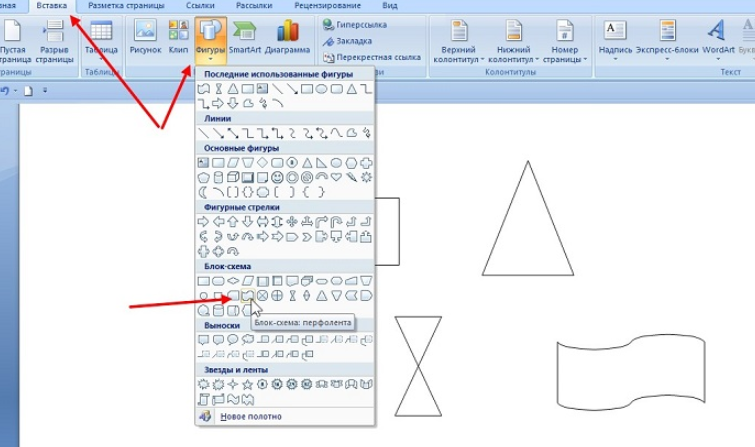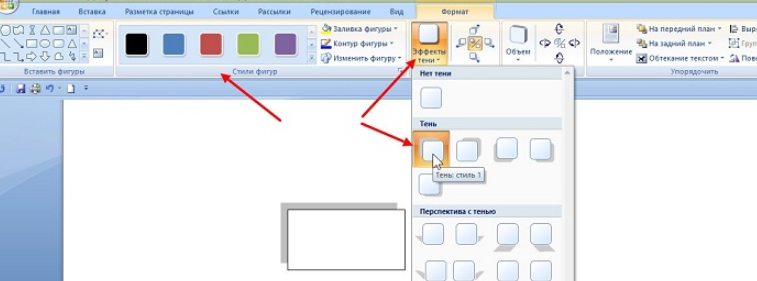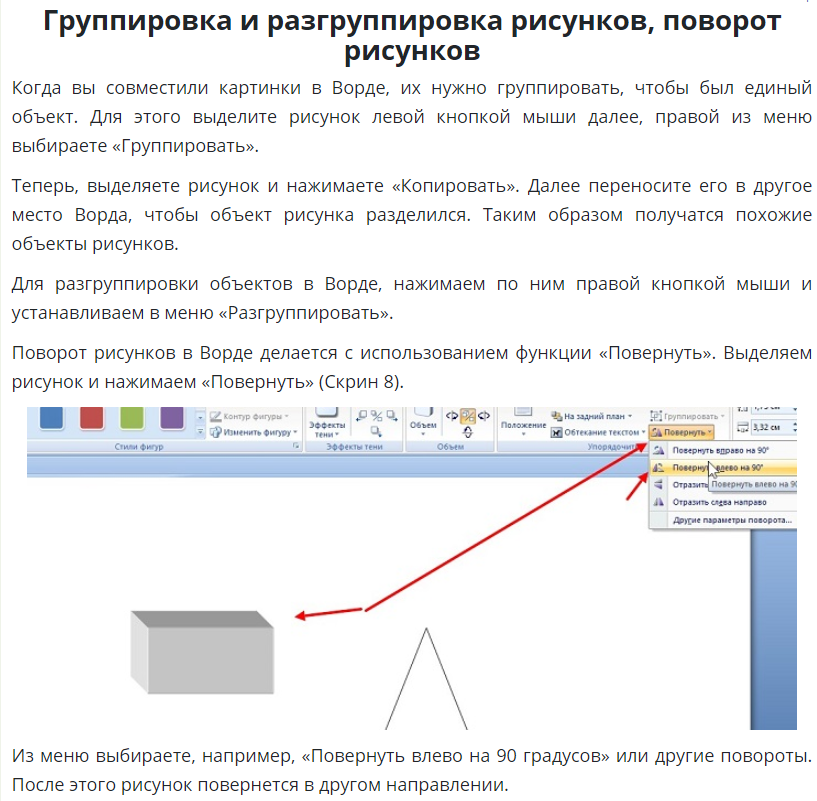Приветствую. Тема этой статьи — как рисовать в Ворде. Вы узнаете, как рисовать в Ворде карандашом и фигурами. Это будут полноценные рисунки, которые вы сможете использовать по своему усмотрению. Их можно подвергать всем видам редактирования — поворачивать, накладывать картинки, менять цвета и так далее. Итак, давайте разбираться, как можно рисовать в Ворде.
Прежде всего, нужно определить, какой тип Ворда у вас установлен. Рисовать можно в версиях Word 2007, 2010, 2013, 2016, 2019.
Как можно рисовать в Ворде
Итак, запускаем Word и активируем режим рисования. Это можно осуществить при помощи нескольких способов — зависит от версии документа. Мы на примере будем рассматривать версию 2007 года. Жмем «Вставка», потом — «Фигуры», затем в нижней части окна жмем на клавишу «Новое полотно»:
Появляется квадратура, на которую нужно будет 2 раза нажать левой кнопкой мышки:
После этого можно будет рисовать, для чего нужно будет использовать инструменты, которые можно видеть в верхней части панели. Для выбора фигур, при помощи которых можно рисовать, нажимаем на «Вставка», потом — «Фигуры».
А здесь о том, как превратить фото в картинку
Как рисовать в Ворде карандашом
Нажимаем «Вставка», затем — «Фигуры», затем — «Рисованную кривую»:
Попробуем с помощью выбранной линии нарисовать следующие фигуры:
Если вам захочется раскрасить нарисованную фигуру, щелкните по ней. После этого появится меню, из которого и нужно будет выбрать цвет.
Рисование в Word фигурами
Нажимаем на «Вставка», после чего выбираем «Фигуры».
Зажимаем нужную фигуру и переносим ее в нужное место. Потом нажимаем на нее, появляется панель управления. С ее помощью можно:
- менять стиль;
- менять контуры;
- осуществлять заливку цветом;
- менять размеры;
- поворачивать фигуры и другое.
Как рисовать схемы в Ворде
Жмем «Вставка», затем — «Фигуры», видим блок «Блок-схемы»:
Потом ставим курсор по полю и начинаем рисовать блок-схему. Потом мышку отпускаем. После этого появится схема.
Использование эффектов
Любите разные эффекты? В Word их достаточно. Например, чтобы обозначить тень, нажимаем на «Эффект тени»:
Кнопка «Заливка и фигуры» отвечает, как можно понять из названия, за заливку. Менять можно как цвет самой фигуры, так и ее контура. Для этого жмем на «Контур фигуры» и выбираем нужный цвет. Контур после этого будет окрашен в выбранный цвет. Кликнув по клавише «Объем», можно выбирать объем фигуры. Есть и другие эффекты, например, можно менять форму фигур, и из круга делать квадрат и так далее.
На этом про то, как рисовать в Ворде пока все.
Удачи!